Como impedir que o Apple Music seja reproduzido automaticamente
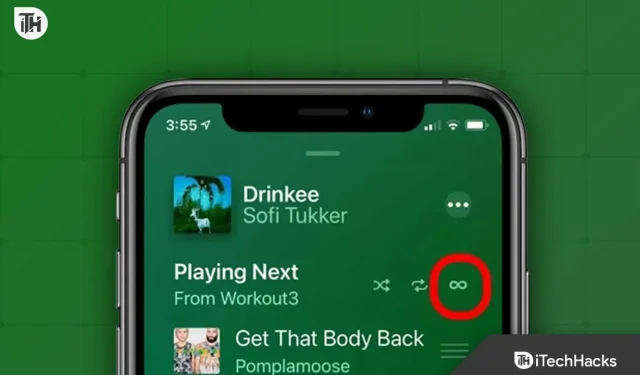
Para produtos da Apple como iPhone, iPad, Apple TV, etc., o Apple Music é o único e exclusivo serviço de streaming de música fornecido pela Apple. Os usuários basicamente escolhem a música que desejam transmitir com o Apple Music, assinando a biblioteca ou criando uma lista de reprodução transferindo ativos de mídia com o iTunes. Embora o serviço ou programa funcione de forma bastante eficaz, parece que muitas pessoas estão tendo problemas com a reprodução automática de músicas em seus dispositivos Apple. Confira este conselho sobre como impedir que o Apple Music seja reproduzido automaticamente se você compartilhar minha preocupação.
Vamos ensiná-lo a impedir que o Apple Music no seu iPhone seja reproduzido automaticamente aqui neste guia abrangente. Mesmo quando os clientes não fazem nada, parece que uma música ou álbum de música começa a tocar automaticamente, um por um. Esta postagem também mostrará como impedir que o aplicativo Apple Music do seu iPhone seja aberto automaticamente quando você o emparelha com outros dispositivos como os Bluetooth (alto-falantes, fones de ouvido ou um sistema de carro).
Como impedir que o Apple Music seja reproduzido automaticamente
A menos que você o defina ativamente no aplicativo iOS Music, a maioria das músicas da sua coleção de músicas da Apple começará a tocar automaticamente. Embora enfrentar esse problema possa ser bastante perturbador para alguns indivíduos, felizmente existem algumas soluções.
1. Desative a reprodução automática do Apple Music
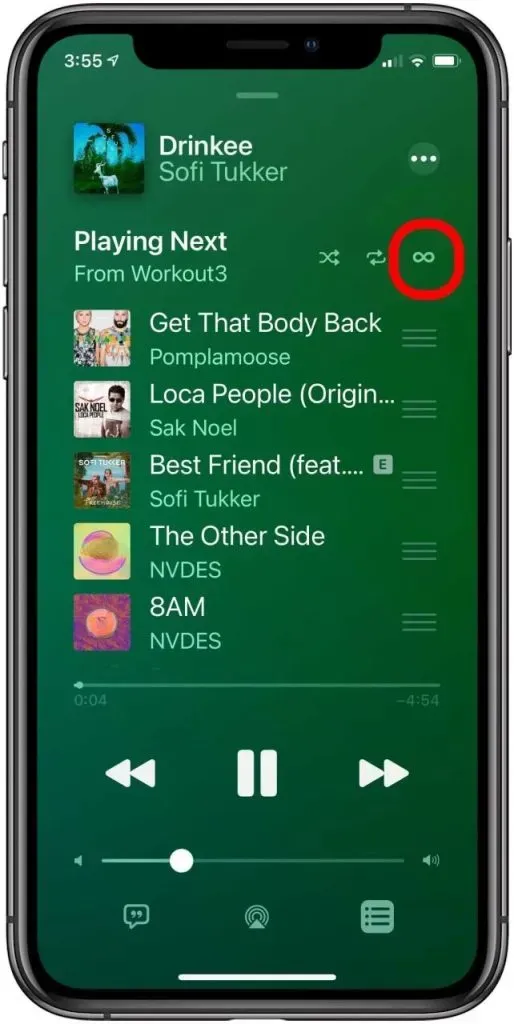
Certifique-se de seguir as instruções abaixo para desativar manualmente a reprodução automática do Apple Music depois de transferir todas as músicas do álbum ou lista de reprodução para a Biblioteca do Apple Music. No miniplayer, a opção de jogo aleatório ou automático tem a aparência de um símbolo de infinito.
- Abra o aplicativo Apple Music e selecione uma música/música em seu iPhone ou iPad ou iPod Touch.
- Toque no mini player e toque em a seguir .
- Em seguida, localize o ícone de reprodução automática (símbolo do infinito) .
- Certifique-se de desativar o recurso de reprodução automática se já estiver ativado.
- Agora, a lista de reprodução de reprodução automática desaparecerá instantaneamente e você estará pronto.
Se você deseja desativar a reprodução automática em um Mac, basta seguir as instruções abaixo se estiver usando um MacBook ou um desktop Mac.
- Então, abra o aplicativo Apple Music no seu Mac.
- Em seguida, selecione uma música/música para reproduzir.
- Em seguida, escolha o ícone Up Next para carregar a lista de reprodução Playing Next .
- Aqui você precisará desativar a opção Autoplay clicando no botão no topo da fila.
2. Atualize o aplicativo Apple Music do seu iPhone
Você também pode simplesmente atualizar o aplicativo Apple Music no seu iPhone seguindo as instruções abaixo. Na maioria das vezes, uma versão de um programa desatualizado pode apresentar alguns problemas que podem ser resolvidos com a atualização da versão.
- Abra a Apple App Store no seu iPhone.
- Localize e toque na opção Atualizações na parte inferior da tela.
- Agora, toque no botão Atualizar se uma nova atualização estiver disponível para o aplicativo Apple Music.
Se nenhuma atualização estiver disponível, certifique-se de ir para a próxima abordagem.
3. Desabilite a função Handoff
Aqueles que usam propositalmente o recurso Handoff da Apple devem evitar usar essa abordagem. Caso contrário, tente desativar manualmente o recurso Handoff no seu iPhone usando as instruções abaixo. Para quem não sabe, a função Handoff da Apple permite que os usuários do iPhone façam uma transição rápida entre dispositivos, como um iPhone para um iPad ou um iPhone para um Mac, sem sequer abrir o aplicativo em um novo dispositivo.
Se você já notou algum programa da Apple, como Safari, Notes, Mensagens, etc., no menu Dock do seu Mac, isso significa que o recurso Handoff da Apple está ativo no momento. Com o seu iPhone, você pode desabilitar manualmente esta opção.
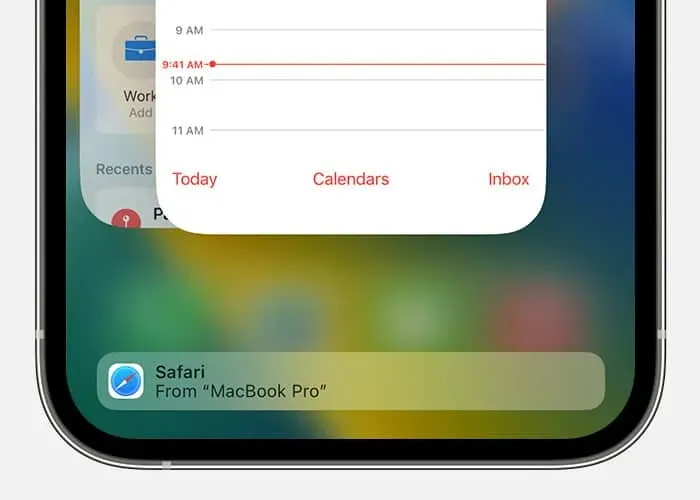
- Abra o aplicativo Configurações no seu iPhone.
- Abra Geral e toque em AirPlay e Handoff .
- Agora, desligue a opção Handoff .
4. Verifique os dispositivos Bluetooth adicionais que estão ativos
Você também pode ver se o seu iPhone já está conectado a qualquer outro dispositivo Bluetooth que esteja funcionando agora. Mesmo os dispositivos Bluetooth vizinhos em modo de emparelhamento ou ativo podem ocasionalmente interferir no aplicativo Apple Music.
5. Ligue o Modo Avião e desligue-o novamente
Para corrigir rapidamente os problemas de conectividade de rede no seu iPhone, certifique-se de ativar o modo Avião e desligá-lo novamente após algum tempo. Há, sem dúvida, muitos desafios de rede que eventualmente resolve. Como fazer isso:
- Abra o aplicativo Configurações no seu iPhone.
- Toque no botão Modo Avião para ativá-lo .
- Em seguida, aguarde alguns segundos e desligue-o novamente.
- Sugere-se reiniciar o iPhone para atualizar o sistema.
6. Verifique se as configurações do Apple Music foram redefinidas.
Você deve redefinir as configurações do Apple Music no seu iPhone usando as instruções abaixo como solução final. Lembre-se de que, para evitar a biblioteca de músicas do iCloud, você precisará interromper a opção de sincronização do iCloud.
- Inicie o aplicativo Configurações e selecione a música/música .
- Agora, desative a configuração da biblioteca de músicas do iCloud .
- Reinicie o seu iPhone e acesse o Apple Music tocando no seu perfil .
- Certifique-se de parar o aplicativo em execução em segundo plano.
- Abra o aplicativo Apple Music novamente e entre com seu ID e senha da Apple.
- Verifique se o problema foi corrigido ou não.
Isso conclui a discussão atual. Você pode deixar um comentário abaixo se ainda estiver tendo o mesmo tipo de problema com seu aplicativo Apple Music.



Deixe um comentário